Еще 6 способов настроить поворот экрана на iPhone и iPad
Способ 1. Выключить блокировку книжной ориентации
Портал бытовой техники Телевизор Sony включается и тут же выключается. Почему телевизор включается и сразу выключается причины и что делать
Изначально следует проверить самую простую возможную причину, по которой экран iPhone или iPad не поворачивается. Он заключается в том, что приложение, в котором мобильное устройство «зависло» в ландшафтном или портретном режиме, просто не поддерживает обе ориентации. Самый простой способ проверить поворот экрана — в стандартном приложении «Калькулятор». Запустите его и попробуйте повернуть экран вашего устройства. Убедитесь, что блокировка экрана отключена. Для этого откройте Центр управления. Если отображается значок закрытого замка, коснитесь его, чтобы отключить блокировку портретной ориентации.
Способ 2. Сделаете принудительную перезагрузку
Во-первых, вы можете выключить свой iPhone или iPad, дать ему отдохнуть и снова включить. Если это не сработает, вы можете принудительно перезагрузить устройство. Нажмите и удерживайте кнопку «Домой» и кнопку «Пробуждение/Сон», пока не появится логотип Apple. Для пользователей iPhone 7: нажмите кнопку «Домой» и кнопку уменьшения громкости, чтобы сделать это. Для пользователей iPhone8/X: нажмите и быстро отпустите кнопку «Увеличение громкости», затем быстро нажмите и отпустите кнопку «Уменьшение громкости», наконец, нажмите и удерживайте боковую кнопку (Режим сна/Пробуждение), пока не появится логотип Apple.
Способ 3. Отключить увеличение дисплея для поворота экрана
В iPhone 6 Plus, 6S Plus, 7 Plus, 8 Plus добавлена функция поворота рабочего стола с иконками в горизонтальный режим (он же альбомный режим). Если такую модель перевернуть на бок, то все иконки и обои, переворачиваясь, подстроятся под горизонтальное положение экрана. Вы можете настроить поворот экрана iPhone следующим образом: перейдите в «Настройки» > «Экран и яркость» и установите для параметра «Увеличение экрана» значение «Стандартное».
Способ 5. Как повернуть экран на iPad
Если у вас есть iPad с переключателем на боковой панели и вы не видите значок блокировки ориентации в Центре управления, убедитесь, что переключатель находится в выключенном положении.
Сдвиньте переключатель на боковой панели в другое положение (только для iPad)
На iPad ориентацию экрана можно заблокировать с помощью переключателя на боковой панели. Если в меню «Настройки» → «Основные» в разделе «Переключатель боковой панели» активна опция «Блокировка ориентации», то все, что вам нужно сделать, чтобы изменить ориентацию, — это переместить переключатель в другое положение.
Способ 6. Исправить проблему через Tenorshare ReiBoot
Вы можете использовать эффективный инструмент ReiBoot от Tenorshare для восстановления операционной системы без потери данных. Он отлично работает, если на iPhone/iPad не работает автоматический поворот экрана.
- Шаг 1: Нажмите кнопку «Устранить все сбои iOS» в главном окне, чтобы войти в «Восстановление системы.
- Шаг 2. Нажмите «Исправить сейчас» и загрузите пакет прошивки
- Шаг 3: Будет установлена последняя версия прошивки. Тогда вы можете получить обновленный iPhone.
Поворот видео на iPhone в режиме поворота видео 360 °
Иногда вы хотите научиться вращать видео на iPhone не для правильной ориентации видео, а для удовольствия. Поворот видео 360 ° — Любой угол может соответствовать вашим требованиям. Его основные функции:
- 1. Этот видеоредактор поддерживает поворот видео на iPhone с помощью жестов пальца.
- 2. Вы можете поворачивать видео под любым углом, но не только степень 90 или степень 180.
- 3. После поворота видео можно сохранить в частной папке или в Camera Roll.
- 4. И вы можете вырезать видеоклип для его вращения на iPhone.
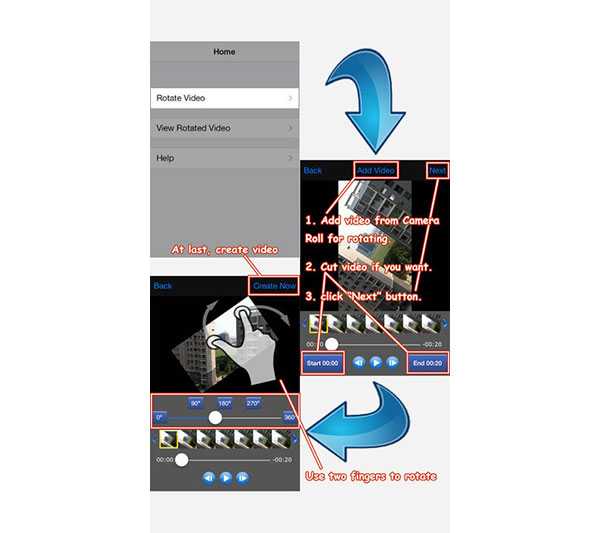
Как повернуть видео на iPhone в Повернуть видео 360 °
Шаг 1: Откройте Rotate Video 360 ° после установки его на iPhone и выберите «Повернуть видео» на интерфейсе.
Шаг 2: Нажмите «Добавить видео», чтобы импортировать видеоролик из ролика камеры. Если вы просто хотите повернуть часть видео, вы можете установить время «Старт» и «Конец», чтобы немедленно отрезать его.
Шаг 3: Нажмите «Далее» на верхней ленте, чтобы перейти к экрану видеоредактора. Здесь вы можете установить угол поворота от 0 до степени 360, перемещая ползунок внизу. Затем используйте два пальца для поворота видеоизображения с любой ориентацией.
Шаг 4: Перед сохранением вывода вы можете просмотреть повернутое видео, нажав кнопку «Воспроизвести» внизу. Если это удовлетворительно, нажмите «Создать сейчас» сверху, а затем нажмите «Экспорт», чтобы сохранить его в Camera Roll.
Больше: Лучшие обои для рабочего стола — Tipard Video Enhancer
Самое большое преимущество Tipard Видеоусилитель является поворот видео iPhone без потери качества. Он использует расширенный алгоритм для поворота видео и улучшения качества видео в разрешении. Итак, если вы ищете, как поворачивать видео на iPhone, Tipard Video Enhancer является лучшим настольным приложением для выполнения этой работы.
Как повернуть видео iPhone без потери качества
Шаг 1
Запустите Video Enhancer и нажмите кнопку «Добавить файл» на верхней ленте, чтобы импортировать видео.
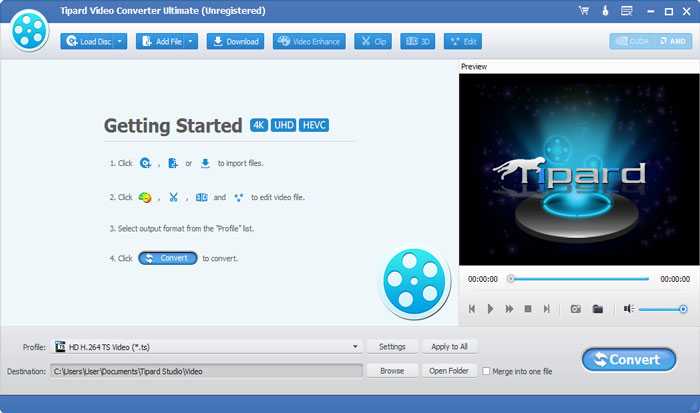
Шаг 2
Перейдите на вкладку «Повернуть». Здесь вы можете повернуть видео, щелкнув по кнопке Повернуть 90 по часовой стрелке и повернуть кнопки 90 против часовой стрелки несколько раз.
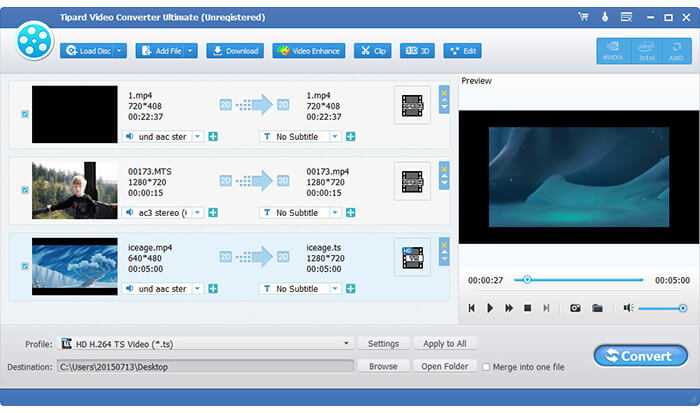
Шаг 3
После поворота вы можете просмотреть результат в видеопроигрывателе под оригинальным видео.

Шаг 4
Нажмите «Применить», чтобы применить команду поворота на исходном видео. Если вы не удовлетворены результатом, вы можете отменить его, нажав кнопку «Восстановить все» в любое время.
Заключение
Теперь вы можете понять, как поворачивать видео на iPhone. iMovie предлагает множество инструментов для редактирования видео для пользователей iPhone. Video Rotate & Flip позволяет вам бесплатно поворачивать видеоролики на iPhone. Если вы хотите повернуть видеоизображение под любым углом, вы можете использовать Rotate Video 360 °. Но еще одна проблема, качество видео может вас расстроить. Независимо от того, используете ли вы iMovie или сторонние приложения для редактирования видео, качество видео может быть в некоторой степени уничтожено. В это время вы должны попробовать Tipard Video Enhancer. Его мощная способность поворачивать видео с оригинальным качеством впечатляет.
Бракованые кадры с дрона
Под браковаными подразумеваются кадры, в которых оператор пытается сориентироваться на местности и крутится вокруг своей оси. Еще один вариант – опреатор летит дроном вперед, потом останавливается и начинает лететь в обратную сторону. Эти моменты необходимо вырезать – это плохие кадры.
Как решить
Профессионалы используют только удачные пролеты коптера. Возьмите за правило использовать только одну фазу движения. Например, пролет прямо. В следующем кадре используйте другой пролет, только следите, чтобы они отличались по наполению, иначе попадете на первую ошибку из списка.
Пример хорошего монтажа видео с дронов:
Как перевернуть горизонтальное видео в вертикальное на айфоне?
Перейдите в приложение «Фото» и найдите видеоролик, который хотите перевернуть; Нажмите на «Поделиться» и выберите «Быстрые команды» — EZGIF Video Tools; Выберите действие «Повернуть видео» и один из предложенных вариантов (90, 180 или 270 градусов);
Как перевернуть камеру во время видео на айфоне?
Если вы являетесь пользователем iPhone, удерживайте значок камеры в обычном режиме и начните запись видео. Чтобы перевернуть камеру, дважды нажмите в любом месте экрана другой рукой, удерживая значок камеры.
Как из горизонтального видео сделать вертикальное на айфоне?
Как превратить «вертикальное видео» в горизонтальное на Айфоне
- Откройте приложение iMovie и выберите ролик, который нужно исправить. …
- Дождитесь пока экспортируется выбранный ролик на таймлайн.
- Как только вы перевернете видео, автоматически сгенерируются и новые миниатюры в строке таймлайна.
Как перевернуть видео на iMovie?
iMovie для Mac: Поворот клипа
- Выберите клип, который нужно повернуть, в браузере или на шкале времени.
- Для отображения элементов управления обрезкой нажмите кнопку обрезки.
- Выполните одно из следующих действий. Поворот клипа по часовой стрелке. …
- Чтобы принять изменения, нажмите кнопку «Применить» в панели элементов управления обрезкой.
Как повернуть видео с вертикального на горизонтальное?
Чтобы повернуть ролик в Rotate & Flip Video, откройте его в приложении: для этого используйте значок в виде камеры. Затем нажимайте на кнопку с цифрой 90, пока результат вас не удовлетворит. Вы также можете отражать видео по горизонтали или вертикали с помощью соседних кнопок.
Как перевернуть камеру во время видео?
Чтобы перевернуть камеру, дважды нажмите в любом месте экрана другой рукой, удерживая значок камеры. На устройствах Android поворот камеры в обычном режиме не работает. Для записи видео необходимо использовать режим громкой связи.
Как переключить камеру во время видео в Инстаграме?
Камеру можно переключать с обычной на фронтальную и обратно двойным касанием по экрану или нажав на круг из стрелок справа снизу. Чтобы сделать фото, нужно один раз нажать на белую кнопку внизу по центру экрана. Чтобы снять видео, нужно нажать и удерживать эту же кнопку.
Как изменить ориентацию в iMovie?
Изменение соотношения сторон для проекта
- Выберите проект в медиатеке проектов или откройте проект, чтобы он отобразился в браузере проектов, а затем выберите пункт меню «Файл» > «Свойства проекта». Меню «Файл» находится на светло-серой панели, расположенной вдоль верхнего края экрана.
- Выберите один из вариантов во всплывающем меню «Соотношение сторон».
Как сделать вертикальное видео в Инстаграм?
Чтобы начать, зайдите в File > New > Sequence (файл > Новый > последовательности). Выберите набор настроек по умолчанию, который обычно используется для любого проекта, а затем перейдите на вкладку настройки. Измените размер кадра на 1080×1920, что должно дать вам Соотношение сторон 9: 16.
Как зеркально отразить видео в iMovie Mac?
Откройте приложение и нажмите видео вращать. Нажмите Флип / Поворот. Нажмите либо Повернуть вправо или же Поверните влево, Вы также можете нажать Отразить по вертикали или же Отразить по горизонтали. Нажмите Готово.
Как повернуть видео на 90 градусов на айфоне?
Как изменить ориентацию видео
Перейдите в приложение «Фото» и найдите видеоролик, который хотите перевернуть; Нажмите на «Поделиться» и выберите «Быстрые команды» — EZGIF Video Tools; Выберите действие «Повернуть видео» и один из предложенных вариантов (90, 180 или 270 градусов);
Как повернуть видео в iMovie на айфоне?
В iMovie двумя пальцами выполните вращательное движение в ту сторону в которую хотите повернуть видео, должна появиться стрелка. После того как перевернете видео в нужном направлении, нажмите на кнопку “Готово” в верхнем левом углу. Теперь еще раз нажмите кнопку “Общий доступ” (кнопка со стрелкой вверх).
Как повернуть видео на 90 градусов и сохранить его?
Для этого одной рукой нажмите и удерживайте комбинацию клавиш Ctrl+Alt, а другой — клавишу со стрелкой вправо или влево. Чтобы вернуть экран в первоначальное положение, нажмите сочетание Ctrl+Alt+Стрелка вверх. К сожалению, этот способ не дает возможности сохранить видеоролик в нормальном виде.
Как перевернуть видео в VLC Media Player и сохранить?
В окне эффектов переключитесь на вкладку «Видеоэффекты» и выберите на ней вкладку «Геометрия». Активируйте галочку «Вращение» и вращая ручку установите нужный угол поворота видео. Теперь видео будет проигрываться с указанным углом наклона, но сохранено не будет.
№1. Всегда составляйте монтажный лист
Если вы начинаете работу без четкого расписания, все может пойти не так, как вы ожидаете. Профессионалы всегда составляют монтажный план и редактируют видео в зависимости от него.
Спросите себя:
Какие фрагменты нужно отредактировать?
Какой эффект в итоге вам необходимо получить?
Сколько минут может длиться ролик?
Сколько времени уйдет на тот или иной ракурс, на раскрытие той или иной темы?
Далее распишите каждый кадр по секундам. Отметьте моменты для появления подписей, музыки и графических вставок на таймлайне. Обозначив все моменты заранее, вы сэкономите свое время и будете точно знать, с чего начать монтаж видео.

Заранее продумайте основные этапы работы над роликом, чем детальнее — тем лучше
Дрожание камеры
Еще одна общая ошибка начинающих – дрожание камеры. В некоторых музыкальных клипах и рекламных роликах такой эффект используется как художественный прием, и если вы стремитесь именно к этому – дрожите сколько хотите! Но в большинстве случаев для видео дрожание камеры все-таки нежелательно. Я убедился в этом на собственной шкуре: придирчивый начальник, насмотревшись снятых мной фрагментов, кричал: “Если когда-либо впредь вы решитесь снимать без треноги, немедленно позвоните мне и четко объясните причину!” Теперь, каждый раз устанавливая треногу, я вспоминаю его слова. Сделайте подарок себе и своим зрителям и приобретите хорошую треногу с плавающей головкой, тогда ваша камера станет устойчивой как скала.
Ошибки ведения фотобизнеса
#77. Не решаться начать фотографировать за деньги. Дело в том, что мешать вам может целая куча причин: неудовлетворенность собственными работами, излишняя самокритичность, психологические комплексы, страх перемен, отсутствие обратной связи и другие тараканы в голове. Но если вы хотите стать фотографом, нужно преодолеть те преграды, которые стоят у вас на пути. Как начать фотографировать за деньги, мы писали подробно в блоге.

#78. Не пополнять портфолио. Если вы составили портфолио три года назад и за это время не закинули туда ни одной свежей фоточки, это говорит новому заказчику о том, что фотограф перестал развиваться: либо штампует то же самое, что и три года назад, либо вообще закинул камеру на полку. Пополняйте портфолио лучшими кадрами постоянно, привнося в него свежие идеи, места и лица.
#79. Мешать в портфолио личные фото и коммерческие съемки. Если это ваш рабочий аккаунт в соцсетях, вы можете изредка добавлять в ваши посты ваши личные фото: вы за работой, вы на съемке, вы отдыхаете после обработки. Но не стоит постить в рабочий аккаунт фоточки с юбилея мамы или встречи выпускников.
#80. Размещать в портфолио более 10 снимков с одной съемки. Не утомляйте потенциальных заказчиков просмотром миллионов фотографий с одной свадьбы. Ведь у вас есть всего 3 секунды на первое впечатление, поэтому в самом начале и в самом конце разместите самые лучшие ваши работы, а между ними разноплановые кадры с разных съемок.
#81. Добавлять в портфолио слишком много однотипных снимков. Отберите самые яркие и удачные кадры, заставьте клиента пролистать ваше портфолио от корки до корки, не убивайте однообразием наповал.
Чтобы наработать портфолио, многие снимают моделей бесплатно. Обычно на объявления такого рода откликаются начинающие модели, которые хотели бы побольше красивых фоточек в инстаграм. Возможно, для того, чтобы научиться работать с моделью, искать удачные ракурсы, свет, локации и отрабатывать навыки портретной съемки на живой модели, это будет отличный вариант. Может, даже получится отобрать несколько удачных работ для портфолио. Но нельзя фотографировать всех друзей и знакомых, всех, кто откликнется на объявление и предложит себя в качестве модели, боясь кого-то обидеть. Фотографировать бесплатно можно только действительно портфолийных моделей, которые смогут хорошо подготовиться и отработать съемку.

#83. Не продвигать свое портфолио. Мало наполнить портфолио, его нужно рекламировать, показывать потенциальным клиентам в интернете. Глупо наполнить сайт и ждать, пока его найдут потенциальные заказчики.
#84. Не размещать свое портфолио на фотосайтах. Подборку своих лучших работ нужно опубликовать на тематических сайтах, где заказчики ищут фотографов для проведения съемки. Так будет проще найти себе клиентов.
#85. Размещать в портфолио свадебные кадры вместе с фуд-фото, а фэшн-снимки рядом с фотографиями котиков. Лучше позиционировать себя как фэшн-фотографа и постить только фэшн-фото. Или если уже мешать, то те жанры, которые сочетаются между собой: предметка и портрет, трэвел и портрет, пейзаж и дикая природа, свадьбы и портрет. Некоторым фотографам это неплохо удается.
#87. Стесняться просить отзывы у заказчиков. Сарафанное радио – это очень хорошо, но его онлайн-версия – это еще круче, так как позволяет рекомендовать фотографа не только близким знакомым, но и всем пользователям интернета. Поэтому просите отзывы у своих заказчиков и публикуйте их у себя на сайте и в соцсетях. Это не скромно, но скромность для фотографа не самое ключевое качество.
#88. Неадекватно реагировать на критику и негативные отзывы. Отзывы могут быть разными, но фотографу важно научиться отсеивать необоснованную критику, а также извлекать пользу из замечаний по поводу фотографий. А еще важно работать с возражениями и негативными отзывами, улаживая конфликты еще до того, как это выльется в интернет
Как реагировать на негатив, мы писали в блоге.
#89. Бояться поднять стоимость своих услуг. Если вы понимаете, что уже выросли, у вас нет свободных дат и времени на обработку, тогда пора поднимать цены.
#90. Словить звезду. Новичку после неожиданного успеха легко зазвездить и надеть корону на голову. Все-таки здоровая самооценка и тяга к саморазвитию – это важные условия формирования творческой личности.

Вот внушительный список из 90 ошибок, которые допускает поголовное большинство начинающих фотографов. Проверьте себя и старайтесь их не допускать в будущем.

P.S. Фотографии в материале несут чисто иллюстративный характер, и авторство не указывается, чтобы не порочить репутацию фотографов.
Порядок действий при отключении переключателя
Если у вас iPad модели 2, 3 или 4, решить проблему можно, изменив положение специального переключателя. Он находится на правой стороне устройства, сбоку над клавишами регулировки громкости. С помощью переключателя вы можете активировать функцию блокировки экрана и изменить громкость в соответствии с текущими настройками. Если на вашем планшете есть такой переключатель, измените текущее положение на противоположное, после чего должен сработать автоповорот экрана.
Чтобы переключатель не блокировал поворот экрана в будущем, перенастройте его на изменение громкости звонка. Для этого выполните следующие действия:
- перейти к настройкам
- ищите раздел «Основные» и «Переключатель боковой панели»
- сбросьте переключатель функций флипа в безмолвие
Что делать, если настройки поворота заблокированы
Блокировка ориентации экрана на iPad добавлена только в модели под управлением iOS 4.0. В предыдущих версиях для этого нужно было делать джейлбрейк, теперь же необходимость в этой процедуре отпала.
Чтобы узнать, заблокирована ли функция поворота, найдите значок замка и изогнутую стрелку на экране. Серый цвет этого значка означает, что блокировка активна.
Если экран вашего iPad не переворачивается при перемещении устройства в пространстве, выполните несколько простых шагов, чтобы отключить блокировку:
- перейти в центр управления
- коснитесь значка замка, который появляется на экране, тем самым отключив функцию
После отключения блокировки экран будет автоматически поворачиваться при включении устройства и активации программ, поддерживающих эту функцию.
Аппаратный сбой
Экран может перестать двигаться при сбое, например, из-за загрузки некачественного приложения. Решение проблемы с функцией поворота в этом случае – перезагрузка планшета. Для этого нажмите и удерживайте кнопку питания iPad, пока на экране не появится кнопка «Выключить». Затем выключите и снова включите планшет Apple. Вы также можете перезагрузить устройство.
Если это не помогло, зайдите в «Настройки», перейдите в пункт меню «Основные», затем «Универсальный доступ» и выберите «Физиология и моторика» с названием AssistiveTouch. Откройте его, после чего на экране появится виртуальная кнопка. Нажмите на нее, чтобы активировать функцию изменения положения экрана и принудительно изменить ориентацию экрана.
Поломка гироскопа
В результате неисправности устройства, лежащего в основе флип-технологии, экран перестает вращаться вместе с вращением устройства. Самостоятельно решить проблему в этом случае, без специальных приспособлений и практических навыков, невозможно.
Поэтому, если автоматический поворот экрана не работает, а изображение после выполнения всех вышеперечисленных действий все равно не разворачивается, стоит задуматься о немедленном обращении к квалифицированному мастеру. Он оценит состояние iPad, правильно определит причину, по которой экран не поворачивается и окажет необходимые услуги для устранения проблемы.
Самостоятельно разбирать iPad с неработающим экраном не рекомендуется, так как все детали устройства очень хрупкие, и любое неквалифицированное вмешательство в «начинку» планшета может привести к его полному выходу из строя. Тогда вы не только не сможете решить проблему неправильной смены ориентации разблокировки, но и сломаете планшет, для ремонта которого потребуется дорогостоящая замена комплектующих.
Также стоит помнить, что для разборки корпуса iPad необходимы профессиональные инструменты, необходимые для возврата функции переворота экрана. Поэтому ремонт устройства, в котором не меняется направленность, лучше доверить квалифицированному специалисту. Профессионал быстро и качественно восстановит планшет, у которого перестал работать экран и не поворачивается изображение при изменении положения устройства
В большинстве случаев ремонт той или иной модели iPad, у которой ориентация экрана не меняется при повороте устройства, занимает один-два часа. Период времени может варьироваться в зависимости от причины проблемы с автоматическим поворотом изображений на экране.
№5. Монтаж аудиодорожки
Аудио компоненты играют важную роль в производстве видео. Голоса передают информацию и помогают рассказать историю. Музыка задает настроение и определяет темп вашего видео.
При редактировании голоса вам необходимо вырезать паузы, ошибки, слова-паразиты, звуки окружающего пространства. Это улучшит подачу информации и качество вашего видео в целом. Если вы планируете использовать фоновую музыку, то помните, что она не должна мешать услышать слова. Установите уровни музыкального сопровождения ниже, чем громкость голоса.
При редактировании и перемещении материала по временной шкале вы можете случайно рассинхронизовать видео- и аудиодорожки. Это может произойти от разрыва связи или при работе с клипами с различной частотой кадров видео или дискретизации звука
Такой недочет важно исправить, поскольку несинхронизированный звук является основным отвлекающим и зачастую раздражающим фактором для зрителей. Решение довольно простое, просто разделите клип, и увеличьте или уменьшите его на несколько кадров, чтобы слова и движение губ на экране снова синхронизировались

Для создания озвучки голосом старайтесь использовать внешние записывающие устройства
№3. Подберите подходящую музыку
Визуальное и музыкальное сопровождение должны хорошо сочетаться друг с другом. Музыка должна подчеркивать настроение ролика, но не отвлекать от его восприятия, особенно, если видео разговорное. Ее мелодику и темп следует учитывать при редактировании.
Если кадры быстро сменяют друг друга, песня тоже должна быть динамичной. Соответственно, спокойная сцена должна иметь соответствующее медленное музыкальное сопровождение. Вы не можете использовать радостную композицию для меланхолических сцен. Подходящая музыка не только украшает ролик, но и усиливает общее воздействие видео.
Чтобы подобрать идеальную композицию, видеомонтажеру или видеоблоггеру не нужно вкладывать деньги. Для поиска музыки, вы можете исследовать различные сайты. Например, SoundCloud или Фонотеку YouTube.
Всегда следите за лицензионными формальностями, если вы используете чужие треки. В противном случае могут возникнуть серьезные проблемы с авторским правом.
Оцените пример видео с хорошо подобранным звуковым сопровождением.

































